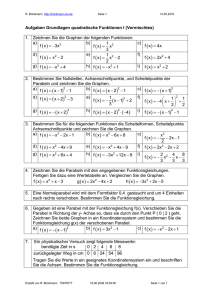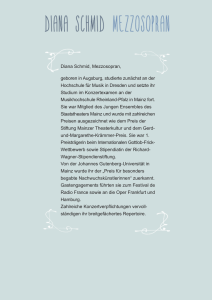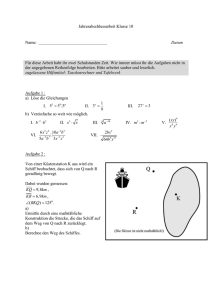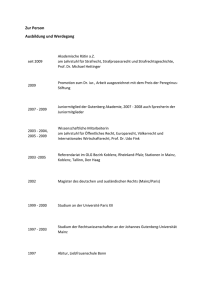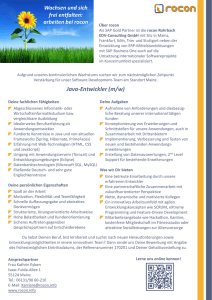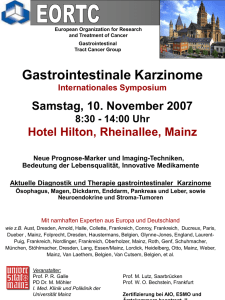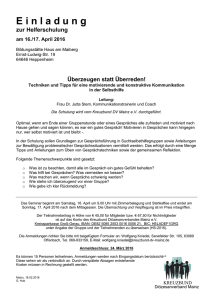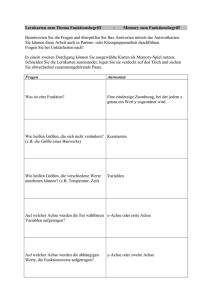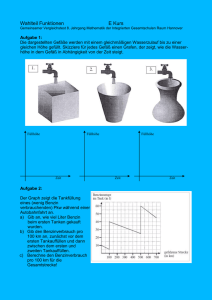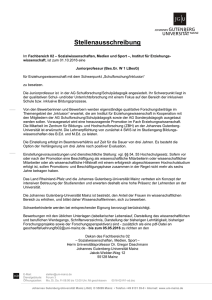Einführung in TI
Werbung
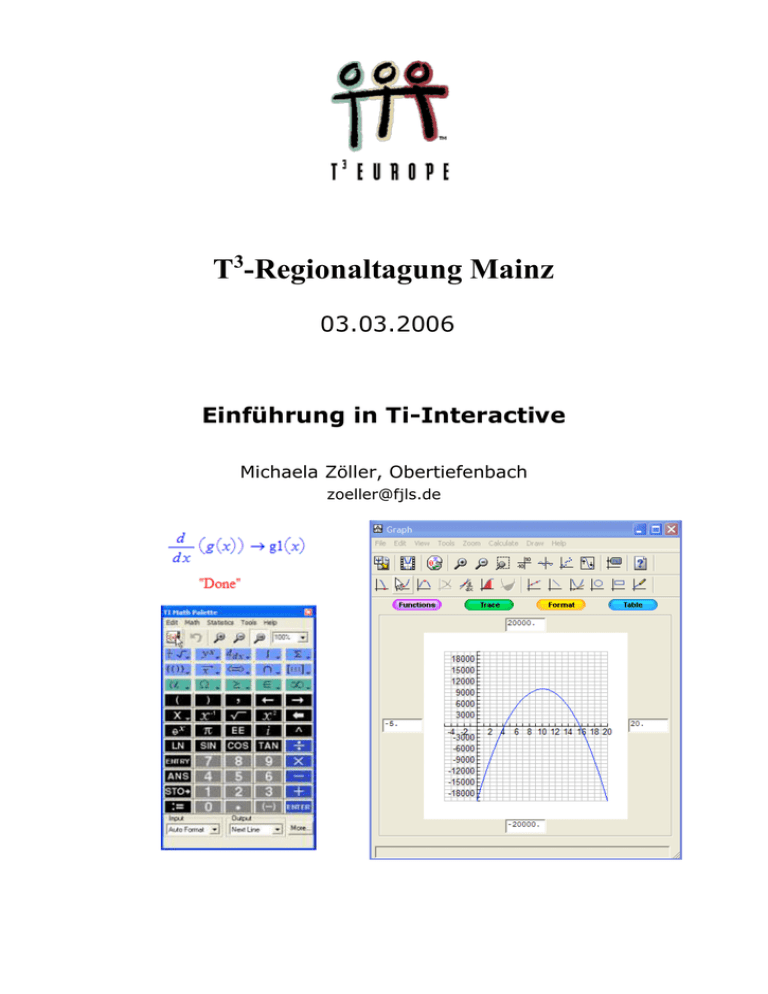
T3-Regionaltagung Mainz 03.03.2006 Einführung in Ti-Interactive Michaela Zöller, Obertiefenbach [email protected] Eine Einführung anhand von Beispielen Starten Sie TI INTERACTIVE durch Doppelklick auf das entsprechende Symbol. 1. Erste Schritte: TI Interactive als Taschenrechner Grundsätzlich muss zur Berechnung stets erst eine sog. MATHBOX geöffnet werden. Diese erhalten Sie über dieses Symbol : a) Berechnen Sie 0,45 · 1,2 WICHTIG: Verwenden Sie den Dezimalpunkt statt Komma! Nach der Eingabe von ENTER erhalten Sie die Lösung. Sie können die Ausgabestelle variieren, indem Sie im unteren Bereich der TI MathPalette, die sich automatisch mit der MATHBOX öffnet, den Outputmodus auswählen. Unter MORE finden Sie weitere Einstellungsmöglichkeiten: U.A. kann man hier Verbindungszeichen zwischen Eingabe und Ausgabe festlegen. Wählen Sie jetzt die Einstellung = als Verbindungssymbol. (Haken aktivieren nicht vergessen) Ergebnis: 2 2³ 5 Öffnen Sie eine neue Mathbox und verwenden Sie die Symbole der MathPalette: b) Komplexere Terme eingeben: 24 · Gerundete Werte erhält man durch den Vorsatz approx( ) c) Terme vereinfachen: Einführung in TI-Interactive Mainz, 3.3.2006 2 d) Terme ausmultiplizieren und faktorisieren: Verwenden Sie den EXPAND-Befehl., bzw. FACTOR-Befehl: 2. Definition und Schaubild der Funktion: f(x)= 3x³ -2x²+4x -5 Zur Eingabe des Funktionsterms öffnen Sie eine MATHBOX. Klicken Sie auf oder drücken Sie STRG+M oder wählen Sie INSERT MATHBOX. Es öffnet sich eine leere Mathbox. Definieren Sie zunächst die Funktion, die Sie zeichnen möchten. Achten Sie beim Definieren auf den Doppelpunkt vor dem Gleichheitszeichen und auf Dezimalpunkt (statt Komma). Geben Sie z.B. ein: und drücken Sie ENTER. Die sich neu öffnende Mathbox schließen Sie mit ESC. Zeichnen Sie jetzt den Graphen. Klicken Sie dazu auf: . Es öffnet sich zwei Fenster. Im linken kleineren Fenster geben Sie ein: Die Funktion wird im rechten größeren Fenster gezeichnet. Die Darstellung kann z.B. durch Veränderung der Ränder angepasst werden. Einführung in TI-Interactive Mainz, 3.3.2006 3 Klicken Sie auf: der Graph wird eingefügt. Weitere Funktionen können entweder direkt im Fenster FUNCTIONS eingegeben werden, oder man wiederholt die Schritte 2-4. 3. Berechnung von Schnittstellen Zur Berechnung der Schnittstellen mit den Koordinatenachsen verwendet man den „Solve“-Befehl: 4. Berechnung der Ableitungen Lassen Sie die Ableitung berechnen. Dazu dient folgendes Symbol. Speichern Sie die Funktion in f1(x) ab. Den Pfeil erzeugen Sie hierbei durch Bestimmen Sie mögliche Extrema und den Wendepunkt ÜBUNG : Führen Sie nun eine vollständige Kurven1 Diskussion durch zu g(x)= · x2 · (x-4)2 4 5. Schieberegler mit TI Interactive am Beispiel quadratischer Funktionen: Wir erstellen nun ein Schülerarbeitsblatt zu quadratischen Funktionen Geben Sie z.B. den folgenden Text ein: „Quadratische Funktionen Welchen Einfluss haben die Parameter a, d und e auf den Verlauf des Graphen? Verändere die Parameter an den Schiebereglern und notiere.“ Öffnen Sie durch klick auf Geben Sie folgendes ein: eine MATH-BOX. Fügen Sie für die 3 Variablen (a,d und e) Schieberegler ein: Einführung in TI-Interactive Mainz, 3.3.2006 4 Klicken Sie dazu auf . Es öffnet sich folgendes Fenster: Geben Sie als Variablenname a ein. Klicken Sie auf OK. Um den Wert der Variable anzuzeigen gehen Sie neben den Schieberegler, drücken z.B. 2x SPACE und öffnen eine MATH-BOX. Tippen Sie einfach den Variablennamen ein und drücken Sie ENTER. Das Arbeitsblatt sollte jetzt so aussehen: Lassen Sie sich ihre Funktionsgleichung nochmals anzeigen: Öffnen Sie dazu wieder eine MATH-BOX und geben f(x) ein, ENTER . (Die sich neu öffnende MATH-BOX schließen Sie mit ESC.) Spielen Sie anschließend an den Schiebereglern herum. Ihre Funktionsgleichung ändert sich automatisch mit! Zeichnen Sie den Graphen der Funktion Klicken Sie dazu auf: und geben Sie die Funktion ein: Sie fügen die Graphik in das Arbeitsblatt ein durch klick auf An den Schiebereglern können Sie weiterhin beliebig variieren. Der Graph ändert sich ebenfalls dynamisch!! Zusatzaufgaben: Folgende Aufgaben frei nach „Neue Wege 9“, Ausgabe RLP 6. Gewinnfunktion: Die Firma Sound GmbH stellt CDs her. Um ihren Gewinn zu vergrößern, stellt lässt sie eine Marktanalyse durch eine Unternehmensberatung durchführen. Diese stellt fest, dass sich der monatliche Gewinn durch folgende Funktion näherungsweise darstellen lässt: G(p) = - 300p² + 6000p -20000. Dabei steht G für Gewinn und p für den derzeitigen Preis einer CD. a) Ermittle den Verlustbereich und die Gewinnzone der Firma. Einführung in TI-Interactive Mainz, 3.3.2006 5 b) Welchen Gewinn erzielt die Firma bei einem Stückpreis in p E [8€;14€] c) Bei welchem Preis mach die Firma keinen Gewinn, aber auch keinen Verlust (sog. Break-even-Punkt) d) Zu welchem Preis sollten die CDs verkauft werden, um einen größtmöglichen Gewinn zu erzielen? Lösungsskizze mit TI Interactive 7. Funktionsgleichungen ermitteln WANTED: Von einer Parabel sind bekannt: a) Scheitelpunkt (1/3), Nullstelle bei 4. Wo ist die zweite Nullstelle? Wie lautet die Funktionsgleichung? b) Der Scheitelpunkt ist (-3/-2), der Streckfaktor ist -0,5. Bestimme die Funktionsgleichung und ermittle die Nullstellen. c) Der y-Achsenabschnitt ist 3, der Scheitelpunkt (2/-1). Gib die Funktionsgleichung an. Einführung in TI-Interactive Mainz, 3.3.2006 6